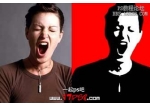ps把生活照转为好看的古典工笔画特效
来源:红动中国
作者:16824273
学习:13074人次
本教程重点是调色,转工笔画部分并不需要特殊的处理,只需要把人物部分调成类似工笔画的颜色。然后再加上古典背景和装饰文字等即可。
原图

最终效果
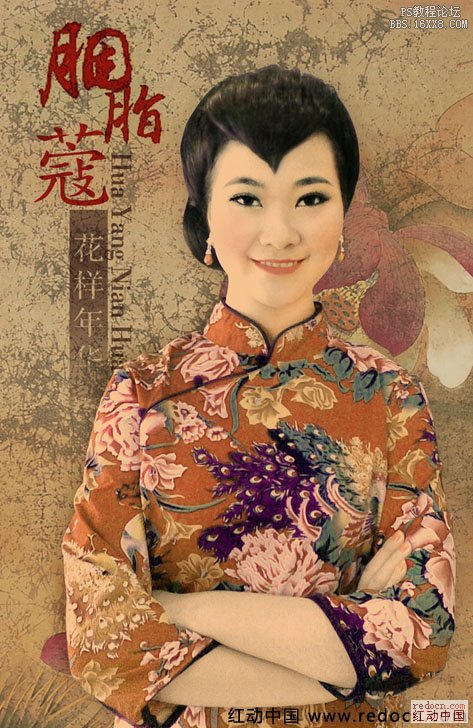
学习 · 提示
相关教程
关注大神微博加入>>
网友求助,请回答!